Inicio ” Windows 10 ” Cómo activar o desactivar las notificaciones visuales de sonido en Windows 10
Cómo activar o desactivar las notificaciones visuales para el sonido en Windows 10
Ranvijay 29
RECOMENDADO: Haga clic aquí para corregir errores de Windows y mejorar el rendimiento del PC
Las Notificaciones visuales para el sonido en Windows 10 a menudo crean molestias antes que usted, ya que empiezan a aparecer con demasiada frecuencia en su área de notificación. Esto podría no ser realmente un problema tan grande. Puede suceder que un día empieces a recibir notificaciones continuas sobre algunas aplicaciones y todo lo que se ve es que ( apps ) no están funcionando bien o están tomando demasiado tiempo mientras se inicia el sistema operativo. Usted podría haber enfrentado situaciones similares. La frecuencia es a veces muy alta y siempre extremadamente molesta.
El tiempo durante el cual aparecen varía enormemente. A veces puede ser de 5 a 10 por minuto. Las notificaciones visuales siguen apareciendo en una nube considerable en el centro de acción de la barra de tareas y permanecen allí demasiado tiempo. En el momento en que los cierras, vuelven inmediatamente. Si es uno o dos al día, es soportable. Sin embargo, recibir Notificaciones Visuales de Sonido en Windows 10 en poco tiempo no sólo frustrará visualmente sino que también disminuirá su trabajo. Si uno está escuchando música o viendo una película, también se ve afectado.
Relacionado:
Cómo desactivar selectivamente las notificaciones de aplicaciones en Windows 10
Hay una solución ahí fuera que vamos a hacerles saber en este artículo. Por lo tanto, sólo cálmese y empiece a seguir este artículo y nunca se verá obstaculizado por tales notificaciones molestas. Siempre puede controlar la intensidad, frecuencia, tamaño y forma de los cuadros emergentes, etc.
Veamos cómo activar o desactivar las notificaciones visuales de sonido en Windows 10 de una forma sencilla pero eficaz. Siga los siguientes pasos escritos. Las capturas de pantalla se proporcionan junto con los textos para su comprensión efectiva del artículo.
Cómo activar o desactivar las notificaciones visuales para el sonido en Windows 10
Paso 1: Para activar o desactivar las Notificaciones visuales de sonido en Windows 10En primer lugar, haga clic en el menú de inicio . Aquí en el menú de inicio, haga clic en la opción Configuración que se encuentra en la parte inferior del menú de inicio, como se indica a continuación. Esto abrirá la sección Configuración de Windows 10.
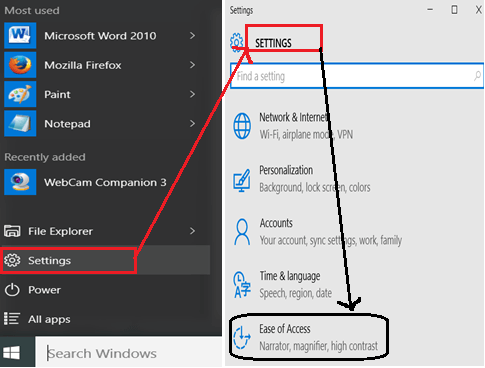
> Step>Scroll down to the bottom and you will find the Ease of Access link. Siga las flechas que se muestran en la captura de pantalla anterior para saber cómo hacerlo. Al hacer clic en este botón se abrirá una nueva ventana que se muestra en la imagen de abajo.
Paso 3: Desplácese hacia abajo hasta la parte inferior de la ventana Facilidad de acceso . Aquí, usted encontrará otras opciones enlace que está presente en el último en el menú de la facilidad de acceso. Al hacer clic en esto se abrirá una nueva ventana que se muestra en la segunda diapositiva de la siguiente captura de pantalla. Esta es la sección principal donde puede realizar varias tareas relacionadas con las Notificaciones visuales para el sonido en Windows 10.
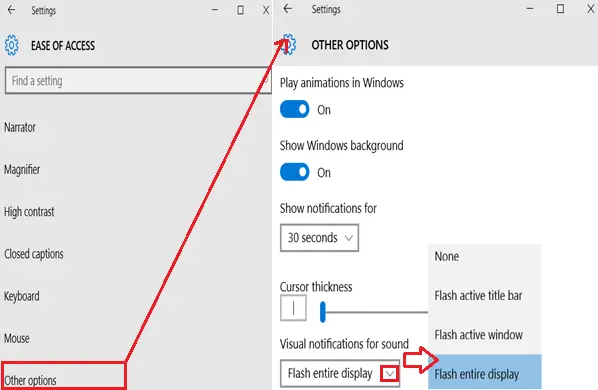
> Paso>: Para cambiar las Notificaciones visuales del sonido, debe hacer clic en la tecla de la flecha hacia abajo . Al hacer clic en este botón se abrirá una caja con cuatro opciones diferentes. Si no desea recibir ninguna notificación, haga clic en ” None ” o seleccione la que más le convenga entre las tres. Estas son la ventana activa de Flash, la barra de título activa de Flash y la pantalla completa de Flash.
También hay otras cosas que se pueden realizar directamente desde esta sección. Si está interesado, siga los siguientes pasos escritos que son de ayuda para los pasos mencionados anteriormente.
Paso 5 : En la parte superior de la segunda diapositiva, usted tiene dos opciones. Estos son para seleccionar si desea que su fondo de ventanas se vea mientras trabaja en otros archivos o reproducir animaciones en sus ventanas. Puede seleccionar ” On ” o ” Off ” para ello.
Paso 6 : Si con frecuencia le molestan las Notificaciones visuales para el sonido en Windows 10, simplemente puede aumentar el intervalo de tiempo tras el cual vuelve a mostrar la notificación. Esto se puede hacer fácilmente haciendo clic en la flecha de Mostrar notificaciones para y seleccionando la hora en el menú desplegable.
Paso 7 : Si desea cambiar el aspecto del cursor en su monitor o PC, simplemente deslice el cursor hacia la derecha en la opción Grosor del cursor y esto cambiará el grosor del cursor.
Eso es todo. Con la ayuda de los consejos, puedes activar o desactivar fácilmente las Notificaciones visuales para el sonido en Windows 10
.
RECOMENDADO: Haga clic aquí para corregir errores de Windows




